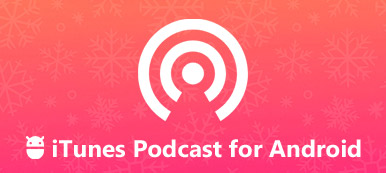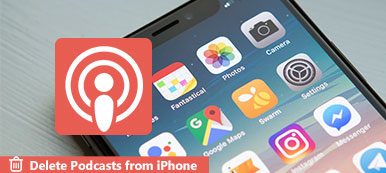Hoe upload je podcasts naar iTunes voor je publiek? iTunes heeft een grote verzameling podcastkanalen en doelgroepen. Nadat u de speciale podcasts hebt geüpload en verzonden, trekt u verkeer van het iTunes-kanaal aan. Ongeveer tweederde van de podcast-luisteraars heeft toegang tot iTunes om hun favoriete podcasters te volgen en audiobestanden te downloaden.

Wat zijn de beste methoden om podcasts naar iTunes te verzenden? Het artikel deelt vaak 3-methoden om de bestanden te uploaden. Bovendien deelt de ultieme gids ook meer over de vereisten voor de Podcasts en lost u problemen op met veelgestelde vragen. Lees gewoon het artikel om de informatie te krijgen die u nu nodig hebt.
- Deel 1: Podcast direct uploaden naar iTunes
- Deel 2: podcast bij iTunes indienen met SoundCloud
- Deel 3: Podcast toevoegen aan iTunes via iPhone Transfer
Deel 1: Podcast direct uploaden naar iTunes
Om sommige podcasts naar iTunes te uploaden en audiobestanden onder uw publiek te verspreiden, moet u vooraf meer leren over de vereisten voor de Podcast voor iTunes. Kijk gewoon hoe je een podcast klaar maakt voor de luisteraar en verzendt deze naar een host.
- 1. Installeer de nieuwste webbrowser die HTML5 en CSS3 ondersteunt.
- 2. Maak een Apple ID om in te loggen bij iTunes Podcast Connect.
- 3. Een afbeelding mag niet kleiner zijn dan 1400 x 1400 pixels of groter dan 3000 x 3000 pixels als de afbeelding. Het moet worden opgeslagen in JPEG of PNG.
- 4. Het hostingplatform moet HTTP Head-aanvragen kunnen verwerken.
- 5. De podcasts mogen niet met een wachtwoord worden beveiligd, aangezien iTunes Podcast Connect dergelijke audiobestanden niet kan publiceren.
Hoe Podcasts naar iTunes te uploaden
Het is belangrijk om een podcast te maken, die u moet organiseren en bewerken, ID3-tags toe te voegen, een aantal shownotities te schrijven, enkele muziekinstructies en andere aantrekkelijke bestanden aan de podcast toe te voegen.
Je kunt podcasts toevoegen aan iTunes, maar deze niet hosten, dus je hebt een hostingplatform nodig om een RSS-feed voor je aflevering te maken, zoals PodBean. Zoek en kopieer de RSS-feed-URL van het podcasting-hostingplatform.

Open iTunes Podcast Connect in uw webbrowser en log in met uw Apple ID en wachtwoord. Als je het niet hebt, maak er dan een aan. Klik op de "Plus"-knop in de linkerhoek om de volgende pagina te openen. Kopieer en plak de URL van de RSS-feed in het vak en klik op de knop "Valideren" om uw RSS-feedadres te valideren.

Als uw feedvalidatie is gelukt, wordt u naar de verzendpagina geleid. Controleer de details en zorg ervoor dat alles precies is zoals u wilt. Klik vervolgens op de knop "Verzenden" in de rechterbovenhoek om de podcast naar iTunes te uploaden. Het bestand zal na de beoordeling beschikbaar zijn.
Deel 2: podcast bij iTunes indienen met SoundCloud
Mogelijk lijkt u op SoundCloud, waarmee u online naar favoriete muziek en audio-inhoud kunt luisteren. Het is ook een hostingplatform voor het uploaden van podcasts naar iTunes. Wat de methode betreft, u hoeft uw RSS-feed niet handmatig in te stellen.
Stap 1Ga vanuit elke browser naar SoundCloud en log in op uw account. Ga naar de pagina Instellingen en upload de illustratie en andere vereiste details.
Stap 2Druk op het tabblad "Inhoud" en u kunt het RSS-feedadres voor uw podcast vinden. Vul dan het formulier in en onthoud de RSS-feed.
Stap 3Upload daarna je podcast en de details. Bovendien mag u de bestaande track bewerken door op "Track bewerken" te klikken.
Stap 4Dien vervolgens de podcast in en upload deze naar iTunes Podcast Connect. Het duurt enkele dagen voordat uw podcast is beoordeeld en goedgekeurd.

Problemen oplossen voor podcastvalidatiefout
1. Onjuiste RSS-feed-URL. Controleer uw adres met W3C Feed Validation Service.
2. Onjuiste illustratie. De afbeelding die u met uw podcast naar iTunes uploadt, moet aan de vereiste voldoen. Anders krijgt u de foutmelding.
3. De podcast is auteursrechtelijk beschermd. iTunes voert serieuze kopieerrechten uit, dus je kunt maar beter originele audio-inhoud uploaden naar iTunes.
Deel 3: Podcast toevoegen aan iTunes via iPhone Transfer
Wat is de gemakkelijkste methode om podcasts naar iTunes te uploaden? Wanneer je een grote verzameling podcasts op iPhone / computer hebt, Apeaksoft iPhone-overdracht kan podcasts van iPhone en computer toevoegen aan iTunes met de originele kwaliteit. Bovendien kunt u de ID3-informatie bewerken voordat u podcasts naar iTunes uploadt.
- Upload podcasts van iPhone en computer naar iTunes met één klik.
- Bewerk de ID3-informatie voor de podcasts voordat u ze uploadt naar iTunes.
- Beheer de afspeellijsten voor de podcasts in iPhone en iTunes eenvoudig.
- Synchroniseer en beheer de podcasts tussen pc / iTunes / een andere iTunes.
Hoe podcasts toe te voegen aan iTunes via iPhone Transfer
Nadat u iPhone Transfer hebt geïnstalleerd, start u het programma op uw computer. Zorg ervoor dat je een iTunes-account hebt om podcasts naar iTunes te uploaden. Wanneer u de iPhone op de computer aansluit met het origineel, herkent deze de iPhone automatisch.

Ga naar het tabblad Muziek in de linkerzijbalk om de podcasts te vinden. U kunt op de podcast klikken om naar de inhoud te luisteren of met de rechtermuisknop op het item klikken om de ID3-informatie te bewerken en zelfs de afspeellijst voor deze podcasts op uw iPhone beheren. Selecteer de podcasts die u naar iTunes wilt uploaden.

Klik op de optie "Exporteren naar pc" en kies "Exporteren naar iTunes" om podcasts naar de iTunes-bibliotheek te uploaden. Het synchroniseert meerdere podcasts tegelijk met iTunes met multi-thread-technologie. Bovendien maakt het gebruik van een fysieke verbinding om podcasts te uploaden en het proces te versnellen.

Bovendien kun je de podcasts ook exporteren van iPhone naar een map op je computer. Daarna kunt u de podcasts beheren en uploaden naar iTunes zoals hierboven beschreven. Het is de ultieme methode om podcasts te beheren en over te dragen tussen verschillende apparaten.
Conclusie
Het artikel deelt eenvoudige 3-methoden over het uploaden van podcasts naar iTunes. Of u ze nu rechtstreeks moet uploaden, SoundCloud of iPhone Transfer, u kunt gedetailleerde processen krijgen om uw podcasts naar een breed publiek te distribueren. Als je klaar was om podcaster te worden, moet je dit platform en de beperkingen voor de podcasts begrijpen. Naast het verzenden van podcasts naar iTunes kunt u met Apeaksoft iPhone Transfer ook de ID3 Info bewerken en de afspeellijst gemakkelijk beheren. Als u een andere vraag hebt over het toevoegen van podcast-inhoud aan iTunes, kunt u meer opmerkingen delen in het artikel.